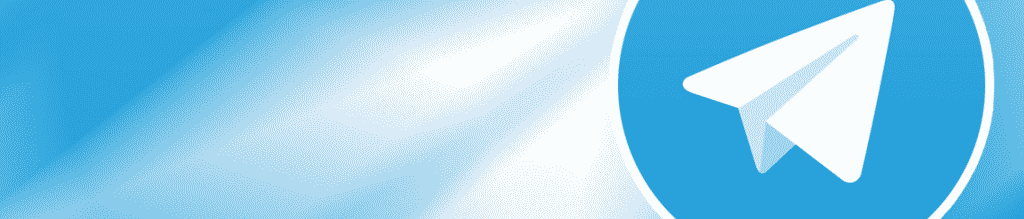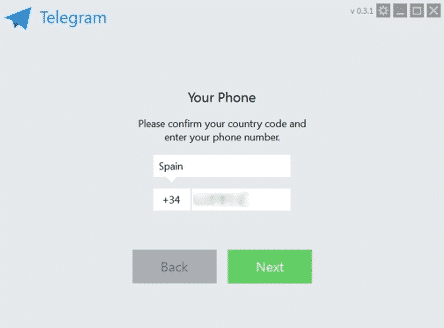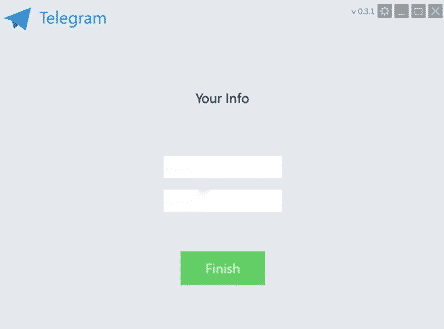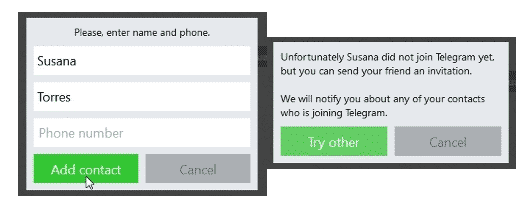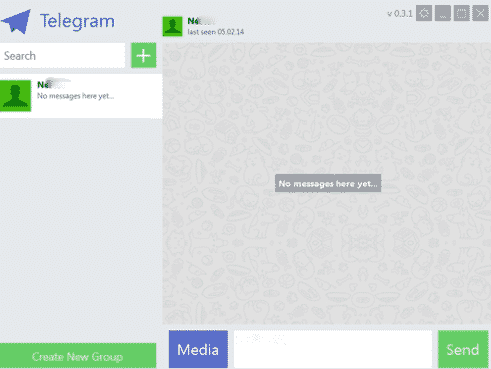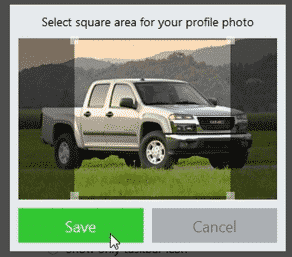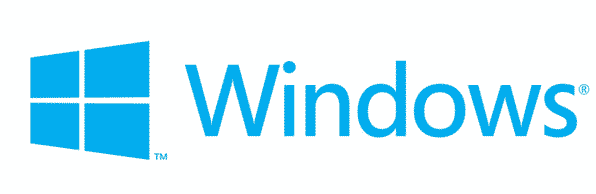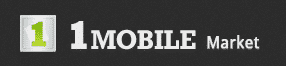Con el éxito que está teniendo la aplicación de mensajería Telegram, no es de extrañar que un buen número de desarrolladores se hayan lanzado a perfeccionar programas para adaptar Telegram a los sistemas operativos que la aplicación oficial no cubre. Debemos recordar que, de manera oficial, sólo hay disponible Telegram para Android y para iOS.
Pero no os preocupéis si tenéis un smartphone con otro sistema operativo o si queréis utilizar Telegram en vuestro PC, ya que os vamos a dar toda la información necesaria para poder instalar Telegram en todo tipo de sistemas operativos.
Telegram para PC
A la hora de poder instalar Telegram para PC, debemos tener en cuenta el tipo de sistema operativo que estamos utilizando. El archivo a descargar no será el mismo para Windows que para Mac OS X o para Linux.
Windows y Mac OS X
Aunque la empresa Telegram no ofrece soporte oficial para ordenadores Windows o Mac OS X, lo cierto es que sí que en su Twitter dan algo de publicidad a una página web que sí que ofrece soporte de Telegram para PC: tdesktop.com
Telegram Desktop ha creado dos clientes diferentes, uno para Windows y otro para Mac OS X. Ambas se encuentran aún en versión Alpha (es decir, que ha sido creado recientemente y aún cuenta con un buen número de bugs), pero desde Telegram Desktop se esfuerzan para solucionar errores y problemas a diario.
Al descargar Telegram para PC, tendremos que configurar nuestra cuenta antes de poder hablar con nuestros amigos con Telegram. Lo primero será introducir nuestro número de teléfono, el cual es como el usuario de Telegram. No importa si cuentas con Telegram en tu smartphone Android, ya que puedes utilizarlo tanto en tu móvil como en tu PC.
Tras introducir nuestro número de teléfono, Telegram nos enviará un sms con la contraseña para acceder a nuestra cuenta, por lo que es importante tener el móvil a mano.
Una vez hayamos accedido a Telegram para PC, debemos introducir nuestro nombre y apellidos, para que así nuestros amigos puedan identificarnos dentro de la plataforma. Mientras que para acceder a Telegram para PC tendremos que introducir nuestro número de móvil y contraseña cada vez por cuestiones de seguridad, sólo tendremos que introducir nuestro nombre la primera vez que entremos en la aplicación.
Para evitar complicarse innecesariamente, la interfaz de Telegram para PC es muy sencilla. A la izquierda nos encontramos con una columna donde podremos realizar las búsquedas de personas. Al realizar una búsqueda, hay un pequeño botón con el símbolo «+» que nos permite añadir al resultado de la búsqueda a nuestros amigos. Para buscar a nuestros amigos debemos indicar al menos su número de teléfono. Es posible que la persona no se encuentre en Telegram, en cuyo caso, la aplicación nos recomienda enviarles una invitación.
Bajo el botón de búsqueda, nos encontramos con todos nuestros chats y grupos activos. De esta manera, podemos acceder de manera rápida a las conversaciones que ya tenemos activas. Los chats y grupos de conversaciones se despliegan en la parte derecha de la pantalla, donde hay espacio de sobra para ver el chat y los diferentes archivos multimedia que te envíen tus amigos.
Si quieres crear un nuevo grupo, te encontrarás con un botón en la parte de abajo de la columna izquierda. Al hacer click en él, se desplegará una venta que te permitirá añadir a los contactos que quieras al grupo. Al crear un grupo, debemos ponerle un nombre para que la creación del grupo esté completada.
A la hora de chatear vía Telegram con nuestros contactos, podemos enviar tanto mensajes de texto como archivos. Para enviar mensajes escritos, tan sólo hay que escribir en la zona correspondiente que podemos ver en la parte de abajo del chat y darle al botón de «enviar». Si por el contrario, queremos enviar un archivo multimedia, entonces debemos darle al botón de «media», desde donde se nos abrirá una ventana para elegir el archivo correspondiente de entre los documentos que se encuentren en nuestro ordenador.
Al utilizar Telegram para PC, también podemos configurar nuestro perfil, incluyendo una foto de perfil que se puede recortar para mostrar sólo lo que queramos y editar nuestro nombre y apellidos. También contamos con control sobre las notificaciones, las actualizaciones automáticas y pequeños detalles, como si queremos que Telegram para PC se abra de manera automática al iniciar nuestro PC.
¿Qué opciones hay para tener Telegram en PC?
Vamos a poner en forma de listas las distintas opciones para contar con Telegram en nuestro PC que existen a día de hoy. Desde Telegram nos proporcionan una lista de aplicaciones oficiales y no oficiales, pero nosotros hemos añadido algunas más.
- Webogram -> Versión Beta de programa disponible para Windows / Mac OS X / Linux / Firefox OS
- Webogram Chrome App -> Versión Beta de aplicación para el navegador disponible para Windows / Mac OS X / Linux
- Telegram for Windows -> Versión Beta de programa disponible para Windows
- Telegram for OS X -> Versión Beta de programa disponible para Mac OS X 10.7+
- Messenger for Telegram -> Versión Beta de programa disponible para Mac OS X 10.7+
- Telegram CLI -> Versión Beta de programa disponible para Linux
Windows Phone y Telegram
Aunque no hay una versión oficial de Telegram para Windows Phone, si que hay un buen número de aplicaciones no oficiales disponibles en la app-store de Windows Phone. Os las dejamos aquí, junto a los links disponibles para la descarga.
- Migram -> 4 de 5 estrellas en la app-store. Funciona con Windows Phone 7.5 & Windows Phone 8
- Ngram -> 4 de 5 estrellas en la app-store. Funciona con Windows Phone 7.5 & Windows Phone 8
- Kilogram -> Funciona con Windows 8
- Fluorogram -> 2.5 de 5 estrellas en la app-store. Funciona con Windows Phone 7.5 & Windows Phone 8
- Chatz -> 4.5 de 5 estrellas en la app-store. Funciona con Windows Phone 8
- MTPclient -> Funciona con Windows Phone 8
- Arkagram -> Funciona con Windows Phone 8
BlackBerry y Telegram

A día de hoy no hay un cliente oficial de Telegram para BlackBerry, pero aún así es posible contar con Telegram en tu BlackBerry siempre y cuando tengas la versión del sistema operativo 10.2.1 o superior.
Para poder descargar Telegram para BlackBerry deberás descargarte la aplicación de 1Mobile Market. Este mercado de aplicaciones es muy fiable y seguro, así que no te preocupes por la seguridad de tu smartphone. Luego, deberás buscar «Telegram» en el market. Te aparecerán todas las aplicaciones de Telegram para Android que sean compatibles con tu BlackBerry. Ahora sólo te queda descargar la aplicación y comenzar a chatear.
Siguiente » Chromecast y las apps que le sacarán el mayor rendimiento